So zeichnen Sie auf einem Foto auf dem iPhone

Erfahren Sie, wie Sie auf einem Foto auf Ihrem iPhone zeichnen können. Unsere Schritt-für-Schritt-Anleitung zeigt Ihnen die besten Methoden.
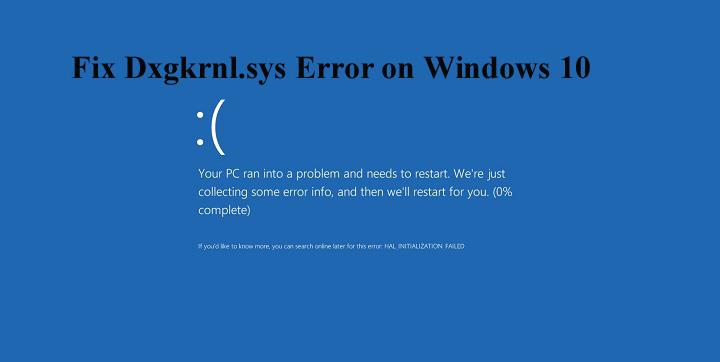
Wenn Sie auf den Fehler Dxgkrnl.sys mit dem blauen Bildschirm stoßen und sich ansehen, wie der Fehler Dxgkrnl.sys in Windows 10 behoben wird, folgen Sie den Korrekturen nacheinander.
Die dxgkrnl.sys ist ein BSOD-Fehler und hängt mit dem Microsoft DirectX-Treiber zusammen. Und wenn dies erscheint, wird das System neu gestartet.
Nun, das ist ziemlich frustrierend, und wenn Sie auch diesen dxgkrnl.sys-Fehler erhalten, befolgen Sie die Korrekturen, die nacheinander gegeben werden, sorgfältig.
Aber bevor Sie sich hier den Korrekturen zuwenden, sehen Sie sich die Gründe an, die für den Windows 10- Fehler dxgkrnl.sys und die häufige Fehlermeldung im Zusammenhang mit dxgkrnl.sys verantwortlich sind.
Einige häufige Dxgkrnl.sys-Fehlermeldungen:
Sehen Sie sich hier die häufigsten dxgkrnl.sys-Fehlermeldungen an, auf die Windows 10-Benutzer stoßen:
Dies sind also die dxgkrnl.sys- bezogenen Fehlermeldungen, auf die die Benutzer aus verschiedenen Gründen stoßen.
Was verursacht den Bluescreen-Fehler Dxgkrnl.sys?
Nun, es gibt viele verschiedene Gründe, aus denen der Bluescreen-Fehler dxgkrnl.sys auf dem Windows 10-System erscheint.
Dies sind also einige der möglichen Gründe, die für den Bluescreen-Fehler dxgkrnl.sys verantwortlich sind .
Befolgen Sie nun nacheinander die Lösungen, um den Fehler dxgkrnl.sys in Windows 10 zu beseitigen.
Wie behebe ich den Dxgkrnl.sys Windows 10-Fehler?
Lösung 1 – Aktualisieren Sie die Grafikkartentreiber
Wie oben erwähnt, stoßen viele Benutzer auf den Bluescreen-Fehler dxgkrnl.sys aufgrund veralteter oder inkompatibler Grafikkartentreiber.
Stellen Sie also sicher, dass Ihre Grafikkartentreiber wie NVIDIA oder AMD mit Ihrem neuesten Windows 10-System kompatibel und aktualisiert sind.
Um sie zu aktualisieren, gehen Sie auf die offizielle Microsoft-Website oder die Hersteller-Website und suchen Sie nach dem neuesten Update, das mit Ihrem System kompatibel ist, laden Sie es herunter und installieren Sie es.
Trotzdem können Sie dies auch einfach tun, indem Sie das Driver Easy Update-Tool ausführen, das Ihr System scannt und die gesamten Systemtreiber automatisch aktualisiert.
Holen Sie sich Driver Easy, um Grafikkartentreiber automatisch zu aktualisieren
Lösung 2 – Deaktivieren Sie SLI
Wenn Sie zwei Nvidia-Grafikkarten in Ihrem System haben, erhalten Sie aus diesem Grund den dxgkrnl.sys Windows 10-Fehler.
Üblicherweise verwenden die Spieler den SLI-Modus, um eine bessere Spielleistung zu erzielen. Um den BSOD-Fehler zu beheben, wird daher empfohlen, SLI zu deaktivieren, indem Sie die folgenden Schritte ausführen:
Befolgen Sie dazu die Schritte:
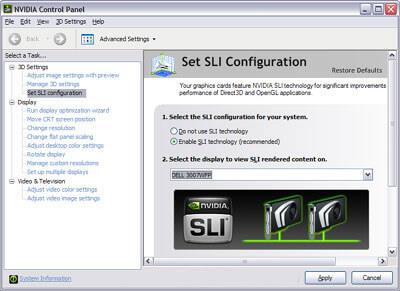
Überprüfen Sie nun, ob der Windows 10-Fehler dxgkrnl.sys behoben ist oder nicht, aber wenn nicht, folgen Sie der nächsten Lösung.
Lösung 3 – Schalten Sie Nvidia Surround aus
Nvidia Surround ermöglicht es dem Benutzer, das 3D-Erlebnis auf mehreren Monitoren zu genießen. Dies ist eine erstaunliche Funktion für Gamer, aber in Windows 10 erzeugt diese Funktion einen Bluescreen mit Todesfehler.
Aufgrund dieser Funktion wird der Fehler dxgkrnl.sys angezeigt und gibt Ihnen auch den BSoD-Fehler System_Service_Exception dxgkrnl.sys in Windows 10.
Wenn Sie also dieses Problem beheben möchten, schalten Sie Nvidia Surround aus. Verwenden Sie die Tastenkombination, um es auszuschalten, drücken Sie STRG+ALT+S oder STRG+ALT+R , um es auszuschalten.
Sie können Nvidia Surround auch ausschalten, indem Sie einfach andere Monitore ausstecken und mit nur einem Monitor neu starten.
Lösung 4 – DirectX aktualisieren oder neu installieren
Hier müssen Sie DirectX aktualisieren und prüfen, ob das Problem behoben ist. Aber wenn die Aktualisierung von DirectX für Sie nicht funktioniert, installieren Sie DirectX neu .
Auf diese Weise können Sie beschädigte oder inkompatible Komponenten von DirectX von Ihrem Computer ersetzen, und es wird geschätzt, dass der Fehler Dxgkrnl.sys behoben ist.
Lösung 5 – Größe des Grafikspeichers im BIOS ändern
Einige Benutzer berichteten, dass dieser Fehler durch Ändern der Grafikspeichergröße im BIOS behoben werden kann. Falls Sie integrierte Grafik verwenden, sollten Sie die Grafikspeichergröße im BIOS ändern.
Wenden Sie die angegebenen Schritte an, um diese Einstellung zu ändern:
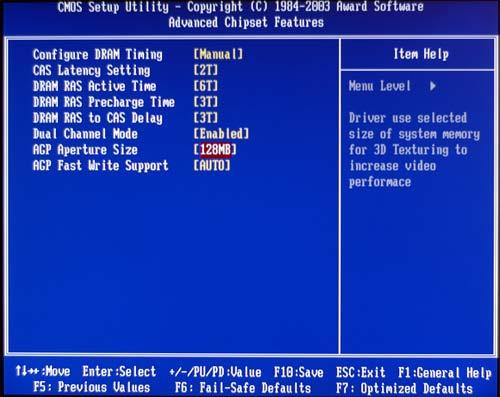
Hinweis: Der Vorgang zum Ändern der Speichergröße für die integrierte Grafikkarte ist nicht für alle Computer gleich.
Lösung 6 – Auf Hardware-Fehlfunktionen prüfen
Wie oben erwähnt, kann der Fehler dxgkrnl.sys aufgrund des fehlerhaften RAM-Moduls oder Motherboards auftreten. Hier müssen Sie also das RAM-Modul oder das Motherboard überprüfen, aber wenn Sie technisch nicht fortgeschritten sind, bringen Sie es zur Reparaturwerkstatt. Und suchen Sie nach einer Hardware-Fehlfunktion.
Lösung 7 – Blue Screen Troubleshooter ausführen
Wenn keine der oben genannten Lösungen für Sie funktioniert, versuchen Sie, die in Windows 10 integrierte Problembehandlung auszuführen.
Dieses Tool wird verwendet, um verschiedene Probleme zu beheben, einschließlich BSOD-Fehler.
Befolgen Sie hier die Schritte, um die Problembehandlung auszuführen:
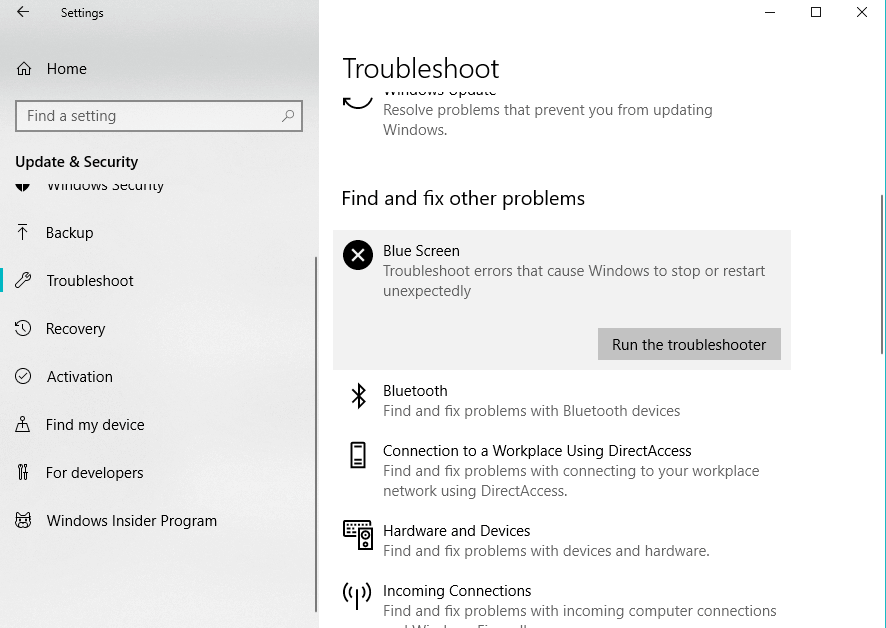
Überprüfen Sie nun, ob der Bluescreen-Fehler dxgkrnl.sys in Windows 10 behoben ist.
Beste und einfache Möglichkeit, den Fehler dxgkrnl.sys zu beheben
Wenn Sie den oben angegebenen Lösungen nicht folgen können oder immer noch mit dem Bluescreen- Fehler dxgkrnl.sys konfrontiert sind, führen Sie das PC-Reparatur-Tool aus. Dies ist ein fortschrittliches Reparaturtool, das durch einmaliges Scannen verschiedene Probleme und Fehler im Zusammenhang mit Windows erkennt und behebt.
Damit können Sie Registrierungsfehler, DLL-Fehler, Anwendungsfehler beheben , Ihren PC vor Viren- und Malware-Infektionen schützen und vieles mehr.
Dadurch wird auch die Leistung des Windows-PCs optimiert
Holen Sie sich das PC-Reparatur-Tool, um den dxgkrnl.sys Windows 10-Fehler zu beheben
Fazit
Hier dreht sich also alles um den Bluescreen-Fehler dxgkrnl.sys in Windows 10. Ich habe mein Bestes versucht, die gesamten funktionierenden Lösungen zusammenzustellen, um den Bluescreen-Fehler in Windows 10 zu beheben
Stellen Sie sicher, dass Sie die in Windows 10 einzeln angegebenen Fixes sorgfältig befolgen und Ihr System fehlerfrei machen.
Wenn keine der Lösungen für Sie funktioniert, versuchen Sie, das automatische Reparaturdienstprogramm auszuführen .
Viel Glück…!
Erfahren Sie, wie Sie auf einem Foto auf Ihrem iPhone zeichnen können. Unsere Schritt-für-Schritt-Anleitung zeigt Ihnen die besten Methoden.
TweetDeck ist eine App, mit der Sie Ihren Twitter-Feed und Ihre Interaktionen verwalten können. Hier zeigen wir Ihnen die Grundlagen für den Einstieg in TweetDeck.
Möchten Sie das Problem mit der fehlgeschlagenen Discord-Installation unter Windows 10 beheben? Wenden Sie dann die angegebenen Lösungen an, um das Problem „Discord kann nicht installiert werden“ zu beheben …
Entdecken Sie die besten Tricks, um zu beheben, dass XCOM2-Mods nicht funktionieren. Lesen Sie mehr über andere verwandte Probleme von XCOM2-Wotc-Mods.
Um den Chrome-Fehler „chrome-error://chromewebdata/“ zu beheben, nutzen Sie erprobte Korrekturen wie das Löschen des Browsercaches, das Deaktivieren von Erweiterungen und mehr.
Einer der Vorteile von Spotify ist die Möglichkeit, benutzerdefinierte Wiedergabelisten zu erstellen und das Bild der Wiedergabeliste anzupassen. Hier ist, wie Sie das tun können.
Wenn RCS bei Samsung Messages nicht funktioniert, stellen Sie sicher, dass Sie lokale Daten von Carrier-Diensten löschen, deinstallieren Sie die Updates oder versuchen Sie es mit Google Messages.
Beheben Sie den OpenGL-Fehler 1282 (Ungültiger Vorgang) in Minecraft mit detaillierten Korrekturen, die im Artikel beschrieben sind.
Wenn Sie sehen, dass der Google Assistant auf diesem Gerät nicht verfügbar ist, empfehlen wir Ihnen, die Anforderungen zu überprüfen oder die Einstellungen zu optimieren.
Wenn Sie DuckDuckGo loswerden möchten, ändern Sie die Standardsuchmaschine, deinstallieren Sie die App oder entfernen Sie die Browsererweiterung.

![BEHOBEN: Discord-Installation in Windows 10 fehlgeschlagen [7 einfache Lösungen] BEHOBEN: Discord-Installation in Windows 10 fehlgeschlagen [7 einfache Lösungen]](https://luckytemplates.com/resources1/images2/image-2159-0408150949081.png)
![Fix XCOM2-Mods funktionieren nicht [10 BEWÄHRTE & GETESTETE LÖSUNGEN] Fix XCOM2-Mods funktionieren nicht [10 BEWÄHRTE & GETESTETE LÖSUNGEN]](https://luckytemplates.com/resources1/images2/image-4393-0408151101648.png)





